Открыть файл xls онлайн
 Сегодня речь пойдет о .xls файлах и то как работать с ними без прикладного программного обеспечения он-лайн. XLS - это файлы электронных таблиц, которые открываются с помощью программ Microsoft Excel, LibertiOffice, OpenOffice. Но, что делать если под руками не имеет программного обеспечения от Microsoft (а оно к слову дороговатое) или другого, которое необходимо установить на наш персональный компьютер, а нам нужно быстро просмотреть или обработать файлы данного формата?
Сегодня речь пойдет о .xls файлах и то как работать с ними без прикладного программного обеспечения он-лайн. XLS - это файлы электронных таблиц, которые открываются с помощью программ Microsoft Excel, LibertiOffice, OpenOffice. Но, что делать если под руками не имеет программного обеспечения от Microsoft (а оно к слову дороговатое) или другого, которое необходимо установить на наш персональный компьютер, а нам нужно быстро просмотреть или обработать файлы данного формата?Для работы с .xls - файлами существуют облачные онлайн сервисы с которыми не нужно устанавливать выше указанное ПО, а иметь только доступ к сети Интрнет, и вот некоторые из них:
OneDrive - он-лайн сервис разработан самой корпорацией Microsoft для просмотра и редактирования офисного пакета, чтобы облегчить работу своим клиентам за пределами их офисов или в дороге. Если Вы загрузите сюда файл то его откроет он-лайн - ексель.
Google docs - один из сервисов, набирает огромную популярность и дает большой набор возможностей для просмотра и редактирования файлов формата .xls, причем одним из преимуществ является одновременная работа с документом несколькими пользователями в разных уголках мира.
OnlineExcelViewer- удобный сервис для работы с файлами .xls в сети Интернет
ViewDocsOline - также дает возможность просматривать .xls файлы правда удобство его несколько меньше вышеуказанных.
Office Live
Если на вашем компьютере не установлен Microsoft Office, однако есть учетная запись в Майкрософт, для работы с электронными таблицами в режиме онлайн удобно будет воспользоваться Office Live. Если учетная запись отсутствует, можно пройти несложную регистрацию. Сайт позволяет не только просматривать, но и редактировать файлы в формате XLS.
Перейти на сайт Office Live
Осуществляем вход либо регистрируемся на сайте.
Для начала работы с документом щелкаем на кнопку «Отправить книгу».
Документ будет загружен на OneDrive, откуда вы сможете получить доступ с любого устройства.
Таблица будет открыта в онлайн-редакторе, который похож на обычное декстопное приложение с теми же возможностями и функциями.
Сайт позволяет не просто открывать документ, но и полноценно редактировать его.
Для сохранения отредактированного документа заходим в меню «Файл» и нажимаем «Сохранить как». Таблицу можно сохранить на устройство или загрузить ее в облачное хранилище.
С сервисом удобно работать, все функции понятны и доступны во многом благодаря тому, что онлайн-редактор является копией приложения Microsoft Excel.
Google Таблицы
Этот сервис также отлично подойдет для работы с электронными таблицами. Файл загружается на сервер, где преобразовывается в вид, понятный для встроенного редактора. После этого пользователь может просматривать таблицу, вносить изменения, делиться данными с другими пользователи.
Преимущество сайта – возможность коллективного редактирования документа и работа с таблицами с мобильного устройства.
Перейти на сайт Google Таблицы
Щелкаем «Открыть Google Таблицы» на главной странице сайта.Начало работы с Гугл Таблицами
Для добавления документа нажимаем «Открыть окно выбора файлов».
Переходим на вкладку «Загрузка».
Кликаем на «Выберите файл на компьютере».
Указываем путь к файлу и нажимаем «Открыть», начнется загрузка документа на сервер.
Документ будет открыт в новом окне редактора. Пользователь может не только просматривать его, но и редактировать.
Для сохранения изменений переходим в меню «Файл», нажимаем на «Скачать как» и выбираем подходящий формат.
На сайте отредактированный файл можно скачать в разных форматах, это позволит получить нужное расширение без необходимости конвертировать файл на сторонних сервисах.
Online Document Viewer
Англоязычный сайт, который позволяет открывать документы в распространенных форматах, в том числе и XLS, в режиме онлайн. Ресурс не требует регистрации.
Из недостатков можно отметить не совсем корректное отображение табличных данных, а также отсутствие поддержки расчетных формул.
Перейти на сайт Online Document Viewer
На главной странице сайта выбираем походящее расширение для файла, который нужно открыть, в нашем случае это «Xls/Xlsx Microsoft Excel».
Щелкаем на кнопку «Обзор» и выбираем нужный файл. В поле «Document password (if any)» вводим пароль, если документ запаролен.
Нажимаем на «Upload and View» для добавления файла на сайт.
Как только файл будет загружен на сервис и обработан, он будет показан пользователю. В отличие от предыдущих ресурсов, информацию можно лишь просматривать без возможности редактирования.
Открываем xls и xlsx в Excel Online
Есть сервис от компании Microsoft, который заменяет весь офис с теми же функциями и возможностями только в режиме онлайн. Ресурс полноценно заменяет пакетную программу Microsoft Excel. Однако в этом сервисе есть небольшой недостаток – необходима регистрация на сайте Microsoft. Успокаивает факт того, что регистрация осуществляется разово, после чего можно неоднократно пользоваться сервисом. Кстати, почтовый ящик указывать нужно рабочий, так как придет пароль подтверждения. В Excel Online есть своя уникальная фишка: поделиться файлом можно с любым зарегистрированным пользователем, использовав опцию «Общий доступ».
Страница Excel Online ЗДЕСЬ
Как открыть XLS файл с помощью Online Excel Viewer
Перед Вами еще один сервис, предназначенный для открытия офисных документов и их редактирования. Здесь регистрация не требуется и это очень даже хорошо. Интерфейс данного ресурса полностью на русском, разобраться, что да как может даже не уверенный пользователь ПК. Чтобы загрузить документ в этот ресурс нужно нажать на большую кнопку «Выберите файл (или) перетащите его сюда».
Online Excel Viewer по функциональности не уступает первому сервису от Майкрософт, однако для разового просмотра или мелкой правки документа вполне сойдет. В общем рекомендую.
Так что если у Вас есть Интернет, но нет нужного программного обеспечения для работы .xls файлами, достаточно набрать в поисковой системе Вашего браузера вышеуказанные онлайн сервисы и наслаждайтесь комфортной работой.
Рейтинг:
(голосов:1)
Предыдущая статья: Как открыть файл xml в читаемом виде формат чем программы
Следующая статья: Как убрать пароль при входе в Windows 7 8 10 (снять отключить сбросить забыл)
Следующая статья: Как убрать пароль при входе в Windows 7 8 10 (снять отключить сбросить забыл)
Не пропустите похожие инструкции:
Комментариев пока еще нет. Вы можете стать первым!
Популярное
Авторизация






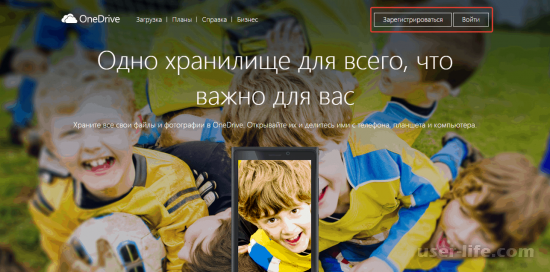
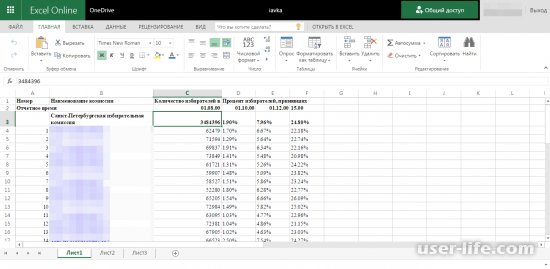
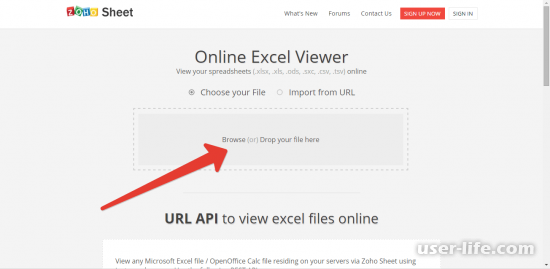
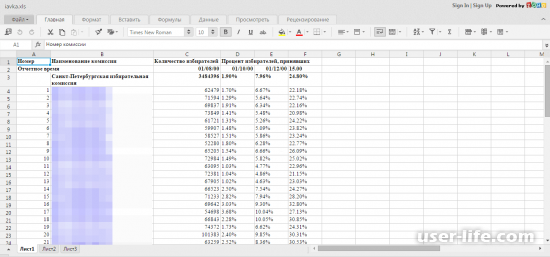
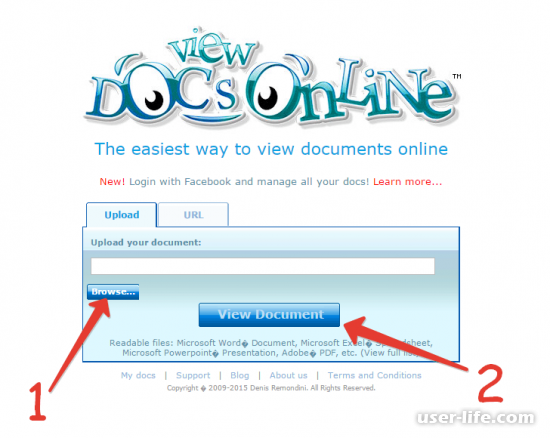
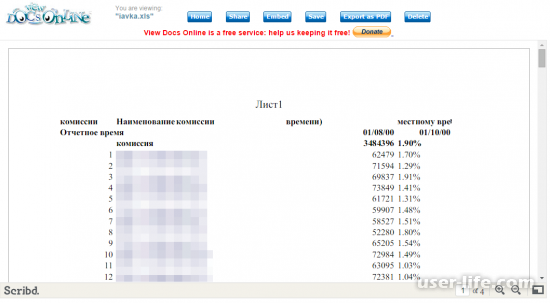




























Добавить комментарий!